ECI默認不提供外部公網鏈路進行公網鏡像的拉取,因此從Docker Hub等外部鏡像倉庫拉取鏡像來創建ECI實例時,需要實例具備公網訪問能力。本文介紹如何從Docker官方鏡像倉庫(Docker Hub)中拉取鏡像來創建一臺ECI實例。
前提條件
已開通彈性容器實例服務、訪問控制(RAM)服務,并完成了相關的RAM角色授權。
說明如果您使用RAM用戶創建ECI實例,需要進行授權才能操作。具體操作,請參見為RAM用戶授權。
已在合適的地域下創建專有網絡VPC和交換機。
已創建安全組。具體操作,請參見創建安全組。
安全組是一種虛擬防火墻,具備狀態檢測和數據包過濾功能,用于在云端劃分安全域。一個ECI實例必須屬于一個安全組。更多信息,請參見配置ECI實例所屬安全組。
操作步驟
下文主要介紹從Docker Hub拉取鏡像(以busybox鏡像為例)創建ECI實例時需要注意的配置和步驟,部分配置采用默認或者最簡配置。
打開彈性容器實例售賣頁。
配置實例基本信息。
選擇付費模式和實例類型。
此處保持默認選擇即可。付費模式為按量付費,實例類型為普通實例。
選擇地域。
選擇專有網絡VPC和對應的交換機。
建議選擇多個交換機實現多可用區功能,系統將根據庫存情況優先在資源充足的可用區下創建實例。
選擇安全組。 通過配置安全組規則,可以允許或禁止安全組內的ECI實例對公網或私網的訪問,以及IP間的訪問。
說明如果需要從公網訪問VPC內的ECI實例,需要在安全組中開放對應的端口。具體操作,請參見添加安全組規則。
配置容器組。
選擇容器組的規格。
本文以直接選擇vCPU和內存規格為例,該方式可以提供更好的彈性和資源供應能力。如果您的業務需要有特殊的規格需求,例如GPU等,您可以指定特定的ECS規格。更多信息,請參見指定ECS規格創建實例。
輸入容器組名稱。
選擇重啟策略。
默認為總是重啟(Always),即當容器運行退出后,將自動重啟該容器。

配置容器。
輸入容器名稱。
選擇鏡像和對應的鏡像版本。
在Docker官方鏡像頁簽下選擇busybox,版本選擇latest。
說明鏡像拉取策略(imagePullPolicy)默認為按需拉取(IfNotPresent),即優先使用本地鏡像,本地沒有時則拉取鏡像。
來源為DOCKER_HUB的鏡像為Docker官方鏡像倉庫(Docker Hub)中的鏡像,需要通過公網拉取。
設置啟動命令。
為了保證Busybox容器能夠正常運行,必須要設置啟動命令。本文以
sleep 999999為例。
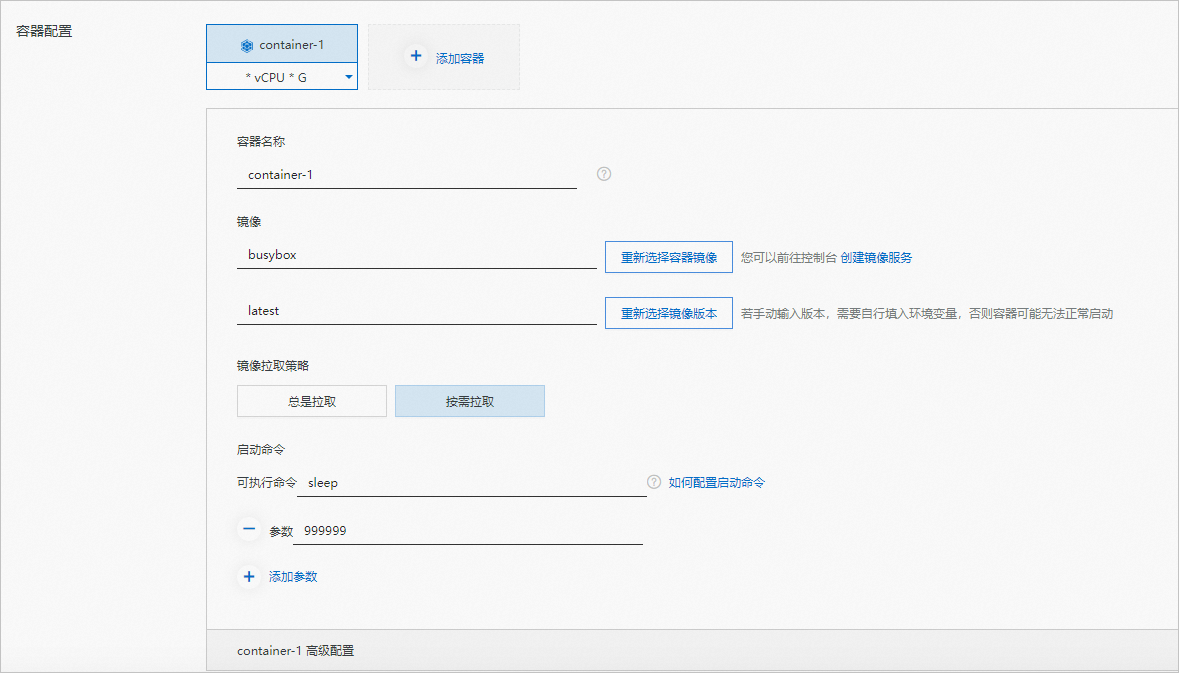
如果所選的VPC沒有創建NAT網關的情況下,單擊下一步:其他設置,然后為實例綁定EIP。
在彈性公網IP處,根據自身情況選擇自動創建或使用已有EIP。綁定EIP后,實例可以通過該IP訪問公網,在公網也可以通過該IP訪問實例。
自動創建:自動創建的EIP將采用按量付費,支持使用共享帶寬包抵扣,您需要配置帶寬峰值。
使用已有:您可以在下拉列表中選擇之前已創建的處于未綁定狀態的EIP。
重要ECI默認不提供外部公網鏈路進行公網鏡像的拉取,如果您需要從Docker Hub或者其他外部鏡像倉庫拉取鏡像,需要在VPC中創建NAT網關并配置SNAT,或者為ECI實例綁定EIP,否則鏡像將拉取失敗。更多信息,請參見配置外網訪問。
單擊配置確認。
確認實例配置信息,并選中服務協議,然后單擊確認訂單。
創建成功后,您可以在容器組頁面查看該實例,單擊實例ID可以查看詳情。